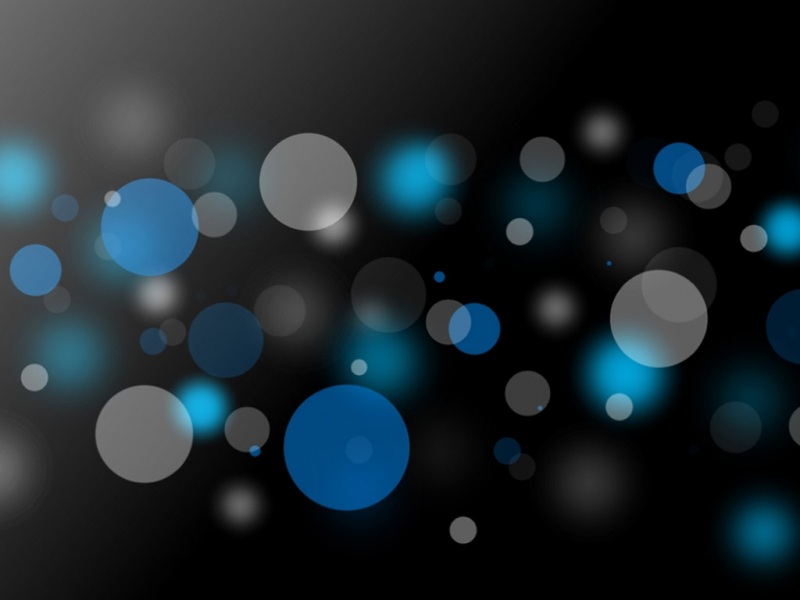下面小编跟大家分享一个简单易学的Photoshop调出室内偏黄婚片通透的冷色效果教程,get新技能是需要行动的,喜欢的朋友赶紧收藏起来学习下吧!
1Photoshop调出室内偏黄婚片通透的冷色效果
Photoshop调出室内偏黄婚片通透的冷色效果
本教程主要使用Photoshop调出室内偏黄婚片通透的冷色效果,首先我们分析下这张照片, 这张原片整体比较脏比较乱,给人的感觉不够透彻,经过我们的处理,偏黄色婚片肤色高贵而通透,效果整体非常的高雅,喜欢的朋友一起来学习吧。
效果图:
原图:
我们先用曲线把整体压暗。
稍稍调整下曲线 绿色通道中 的高光和暗部,高光我们进行加绿色,暗部进行减绿色, 这样照片高光部位就偏黄 暗部偏洋红。
然后选择曲线蓝色通道进行调节,高感光整体都加了些蓝, 但加的多与少还是有区别的,高光部位加的会多一些, 这样高光部位会骗正常白色一些,因为之
前照片我们也都看到了 整体都太黄了, 这样明暗颜色的层次就体现出来了。
可选颜色 红色加一些黄 主要调节肤色的。
黄色和红色 一样是调节肤色的 让肤色更加的感谢透彻些, 黄色配合红色减一些黄色和洋红色 这样和红色区域会有一个反差更加透一些。
绿色 主要是调节背景 因为原本是青色的墙面因为色温太高 变成了绿色 这样我们稍稍调节下绿色会更协调干净。
青色我们在加一些青色 使颜色更加艳丽清透。
]
这里我们加了一个渐变映射图层 是为了增加 图片的对比度
色相饱和度调整黄色加明度降饱和,使皮肤变得干净统一。
曲线不多说了 看图片
这里是建立了一个图层组 把刚才的曲线和色相饱和度 拉到组里 然后通过图层蒙板 只调整皮肤的部分
这个简单不多说了 看图片
这个是通过通道选区 选取 红色通道做选区 然后叠加一个灰层 模式选择颜色 调整不透明度
修图细节调整,OK大功告成。